Hitro izberite vse prve vrstice tabel v Wordu
Kutools za Word
Z uporabo pripomočka bo enostavno in enostavno izbrati vse prve vrstice iz več tabel v trenutnem dokumentu Izberite First Rows iz Kutools za Word.
Iz celotnega dokumenta izberite vse prve vrstice tabel
Izberite vse prve vrstice tabel iz izbora dokumenta
 klik Kutools > Mize > Izberite Frist Rows. Oglejte si posnetek zaslona:
klik Kutools > Mize > Izberite Frist Rows. Oglejte si posnetek zaslona:
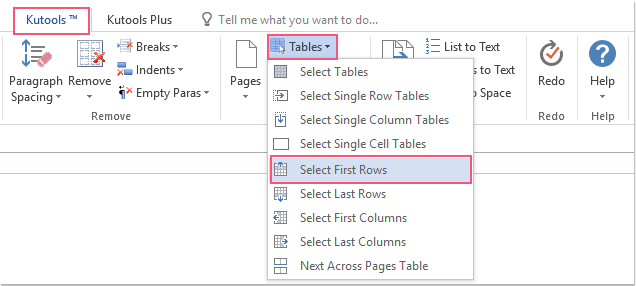
 Iz celotnega dokumenta izberite vse prve vrstice tabel
Iz celotnega dokumenta izberite vse prve vrstice tabel
Če imate dokument, kot je prikazano na spodnjem posnetku zaslona, ki vsebuje veliko tabel, in želite hitro izbrati vse prve vrstice tabel iz dokumenta, lahko to storite na naslednji način:

1. Postavite kurzor iz katere koli tabele in nato s pripomočkom uporabite s klikom Kutools > Mize > Izberite First Rows.
2. In pojavilo se bo pozivno polje, ki vas bo opozorilo na izbiro prvih vrstic vseh tabel, glejte sliko zaslona:
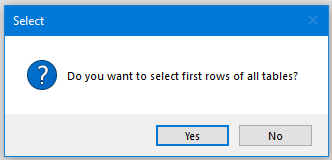
3. klik Da, in pojavno okno se prikaže, da vas opomni, koliko tabel s prvo vrstico je izbranih, glejte posnetek zaslona:

4. Nato kliknite OK, bo izbral vse prve vrstice tabel. Oglejte si naslednje posnetke zaslona.
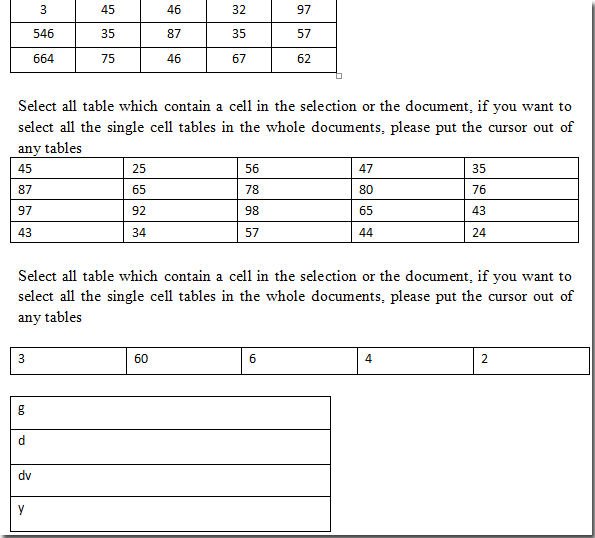 |
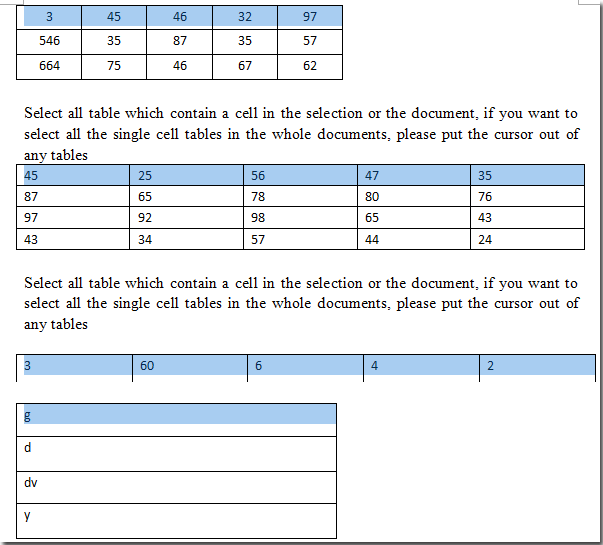 |
 Izberite vse prve vrstice tabel iz izbora dokumenta
Izberite vse prve vrstice tabel iz izbora dokumenta
Če želite na hitro izbrati vse prve vrstice tabel iz dela dokumenta, lahko to storite na naslednji način:
1. Prosimo, označite in izberite del dokumenta in nato s klikom uporabite pripomoček Kutools > Mize > Izberite First Rows.
2. In pojavilo se bo pozivno polje, ki vas bo opozorilo, koliko tabel s prvo vrstico je izbranih, glejte sliko zaslona:

3. Nato kliknite OK , so izbrane vse prve vrstice iz tabel v izboru trenutnega dokumenta. Oglejte si naslednje posnetke zaslona.
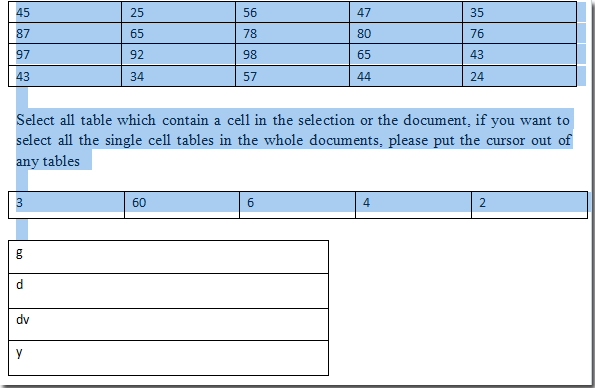 |
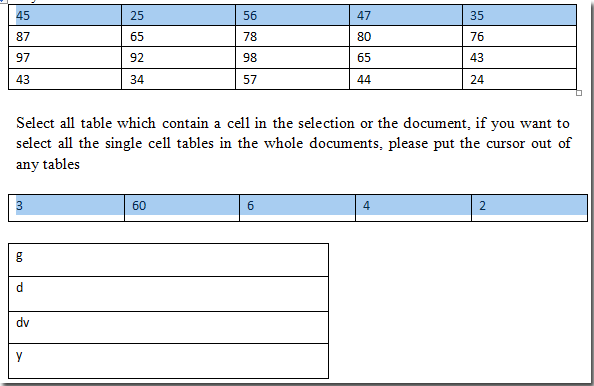 |
![]() Sorodne funkcije
Sorodne funkcije
- Hitro izberite vse tabele v dokumentu Word
- Hitro izberite tabelo Next Across Pages v Wordu
- Hitro odstranite prazne vrstice in stolpce v tabelah v Wordu
Najboljša pisarniška orodja za produktivnost
Kutools za Word - Izboljšajte svojo besedno izkušnjo z Over 100 Izjemne lastnosti!
🤖 Kutools AI pomočnik: Preoblikujte svoje pisanje z AI - Ustvarite vsebino / Prepiši besedilo / Povzemite dokumente / Povprašajte za informacije na podlagi dokumenta, vse v Wordu
📘 Obvladovanje dokumentov: Razdeljene strani / Spoji dokumente / Izvozi izbor v različnih formatih (PDF/TXT/DOC/HTML ...) / Paketna pretvorba v PDF / Izvozi strani kot slike / Natisnite več datotek hkrati...
✏ Urejanje vsebine: Serijsko iskanje in zamenjava čez več datotek / Spremeni velikost vseh slik / Prenos vrstic in stolpcev tabele / Pretvori tabelo v besedilo...
🧹 Čiščenje brez napora: Pometite stran Dodatni prostori / Prelomi oddelkov / Vse glave / Besedilna polja / Hiperpovezave / Za več orodij za odstranjevanje pojdite na naš Odstrani skupino...
➕ Ustvarjalni vložki: Vstavi Tisoč ločila / Potrditvena polja / Radijske tipke / QR koda / Črtna koda / Tabela z diagonalno črto / Naslov enačbe / Opis slike / Naslov tabele / Več slik / Odkrijte več v Vstavi skupino...
???? Natančne izbire: Natančna točka določene strani / mize / Oblike / odstavki naslova / Izboljšajte navigacijo z več Izberite funkcije...
⭐ Izboljšave zvezdic: Hitra navigacija do katere koli lokacije / samodejno vstavljanje ponavljajočega se besedila / brez težav preklapljate med okni dokumentov / 11 Orodja za pretvorbo...
